Similar presentations:
Система визуального объектно-ориентированного программирования Delphi. Графические возможности Delphi. (Лекция 37)
1. Система визуального объектно-ориентированного программирования Delphi
2. Графические возможности Delphi
3.
Delphi позволяет программисту разрабатыватьпрограммы, которые могут выводить графику:
схемы, чертежи, иллюстрации.
Программа выводит графику на поверхность объекта.
Поверхности объекта соответствует свойство canvas.
Для того чтобы вывести на поверхность объекта
графический элемент (прямую линию, окружность,
прямоугольник и т. д.), необходимо применить к
свойству canvas этого объекта соответствующий
метод.
ОАиП 2 курс 2 семестр
27.03.2017
3
4. Canvas (Холст)
Поверхности, на которую программа может выводитьграфику, соответствует свойство Canvas (это объект
типа Tcanvas).
Методы этого типа обеспечивают вывод графических
примитивов
(точек,
линий,
окружностей,
прямоугольников и т. д.), а свойства позволяют задать
характеристики выводимых графических примитивов:
цвет, толщину и стиль линий; цвет и вид заполнения
областей; характеристики шрифта при выводе
текстовой информации.
Холст состоит из отдельных точек — пикселов.
Положение
пиксела
характеризуется
его
горизонтальной (X) и вертикальной (Y) координатами.
Левый верхний пиксел имеет координаты (0, 0).
Координаты возрастают сверху вниз и слева направо
ОАиП 2 курс 2 семестр
27.03.2017
4
5. Карандаш (Реn) и кисть (Brush)
Карандаш (Реn) применяется для вычерчиваниялиний и контуров, а кисть
(Brush) — для
закрашивания
областей,
ограниченных
контурами.
ОАиП 2 курс 2 семестр
27.03.2017
5
6. Рисование с помощью пера (Pen). Свойства:
Color – цвет пера;Width – ширина линии в пикселях (по умолчанию 1);
Style – стиль линий (доступны только при ширине
равной 1, иначе все рисуются как сплошные).
Mode определяет, как будет формироваться цвет
точек линии в зависимости от цвета точек холста,
через которые эта линия прочерчивается.
По умолчанию значение Mode = pmCopy. Это
означает, что линии проводятся цветом, заданным в
свойстве Color.
ОАиП 2 курс 2 семестр
27.03.2017
6
7.
Но возможны и другие режимы, в которыхучитывается не только цвет Color, но и цвет
соответствующих пикселей фона.
Наиболее интересным из этих режимов является
режим pmNotXor — сложение с фоном по инверсному
исключающему ИЛИ. Если задан этот режим, то
повторное рисование той же фигуры на том же месте
канвы убирает ранее нарисованное изображение и
восстанавливает цвета пикселей, которые были до
первого изображения фигуры.
Эту
особенность
режима
pmNotXor
можно
использовать для создания простенькой анимации.
ОАиП 2 курс 2 семестр
27.03.2017
7
8. Свойства для перемещения по канве
PenPos–
координаты
текущего
положения пера;
MoveTo(x,y)
– перемещение пера без
прорисовки;
LineTo(x,y) – линия из текущих координат
до точки (x,y).
ОАиП 2 курс 2 семестр
27.03.2017
8
9. Работа с кистью (Brush)
Определяет фон и заполнение замкнутых фигур наканве. Основные свойства:
Color – цвет заполнения;
Style – стиль заполнения;
BitMap
– нестандартное заполнение
шаблоном (битовая матрица 8х8).
ОАиП 2 курс 2 семестр
заданным
27.03.2017
9
10. Методы канвы для рисования фигур
ОАиП 2 курс 2 семестр27.03.2017
10
11. Вывод текста
Для вывода текста на поверхность графического объектаиспользуется метод TextOut
Объект.Canvas.TextOut(x, у, Текст) где:
объект — имя объекта, на поверхность которого
выводится текст;
х, у — координаты точки графической поверхности, от
которой выполняется вывод текста;
Текст — переменная или константа символьного типа,
значение которой определяет выводимый методом
текст.
Шрифт, который используется для вывода текста,
определяется значением свойства Font
соответствующего объекта canvas.
Область вывода текста закрашивается текущим цветом
кисти.
ОАиП 2 курс 2 семестр
27.03.2017
11
12. Методы вычерчивания графических примитивов
ЛинияВычерчивание прямой линии осуществляет метод
LinеТо:
Компонент.Canvas.LineTo(x,у)
Метод LinеТо вычерчивает прямую линию от текущей
позиции карандаша в точку с координатами,
указанными при вызове метода.
Начальную точку линии можно задать, переместив
карандаш в нужную точку графической поверхности
при помощи метода MoveTo.
Вид линии (цвет, толщина и стиль) определяется
значениями свойств объекта Реп графической
поверхности, на которой вычерчивается линия.
ОАиП 2 курс 2 семестр
27.03.2017
12
13.
Ломаная линияМетод polyline вычерчивает ломаную линию. В
качестве параметра метод получает массив типа
TPoint. Каждый элемент массива представляет собой
запись, поля х и у которой содержат координаты
точки перегиба ломаной. Метод Polyline вычерчивает
ломаную линию, последовательно соединяя прямыми
точки, координаты которых находятся в массиве:
первую со второй, вторую с третьей, третью с
четвертой и т. д.
Polyline(gr);
Где gr: array[1..n] of Tpoint.
Метод Polyline можно использовать для вычерчивания
замкнутых контуров. Для этого надо, чтобы первый и
последний элементы массива содержали координаты
одной и той же точки.
ОАиП 2 курс 2 семестр
27.03.2017
13
14.
Окружность и эллипсМетод Ellipse вычерчивает эллипс или окружность, в
зависимости от значений параметров.
Объект.Canvas.Ellipse(x1,y1,х2,у2)
где:
объект — имя объекта (компонента), на поверхности
которого выполняется вычерчивание;
x1, y1, х2, у2 — координаты прямоугольника, внутри
которого вычерчивается эллипс или, если
прямоугольник является квадратом, окружность.
Цвет, толщина и стиль линии эллипса определяются
значениями свойства Реn, а цвет и стиль заливки
области внутри эллипса — значениями свойства Brush
поверхности (canvas), на которую выполняется вывод.
ОАиП 2 курс 2 семестр
27.03.2017
14
15.
ДугаВычерчивание дуги выполняет метод Arc:
Объект.Canvas.Arc(x1,y1,х2,у2,х3,у3,х4,у4)
где:
x1, y1, х2, у2 — параметры, определяющие эллипс
(окружность), частью которого является
вычерчиваемая дуга;
х3, у3 — параметры, определяющие начальную точку
дуги;
х4, у4 — параметры, определяющие конечную точку
дуги.
Цвет, толщина и стиль линии, которой вычерчивается
дуга, определяются значениями свойства Реп
поверхности (canvas), на которую выполняется вывод.
ОАиП 2 курс 2 семестр
27.03.2017
15
16.
Начальная(конечная)
точка — это точка
пересечения
границы
эллипса
и
прямой,
проведенной из центра
эллипса в точку с
координатами х3 и у3
(х4, у4).
Дуга
вычерчивается
против часовой стрелки
от начальной точки к
конечной.
ОАиП 2 курс 2 семестр
27.03.2017
16
17.
ПрямоугольникПрямоугольник вычерчивается методом Rectangle:
Объект.Canvas.Rectangle(x1, y1,x2, y2) где:
объект — имя объекта (компонента), на поверхности
которого выполняется вычерчивание;
x1, y1 и х2, у2 — координаты левого верхнего и
правого нижнего углов прямоугольника.
Метод RoundRec тоже вычерчивает прямоугольник, но
со скругленными углами:
Объект.Canvas.RoundRec(x1,y1,х2, у2, х3, у3) где:
x1, y1, х2, у2 -- параметры, определяющие
положение углов прямоугольника, в который
вписывается прямоугольник со скругленными углами;
ОАиП 2 курс 2 семестр
27.03.2017
17
18.
х3 и у3 — размер эллипса, одна четверть которогоиспользуется для вычерчивания скругленного угла.
ОАиП 2 курс 2 семестр
27.03.2017
18
19.
Есть еще два метода, которые вычерчиваютпрямоугольник, используя в качестве инструмента
только кисть (Brush).
Метод
FillRect
вычерчивает
закрашенный
прямоугольник, а метод FrameRect — только контур.
У каждого из этих методов лишь один параметр —
структура типа TRect.
Поля
структуры
TRect
содержат
координаты
прямоугольной области, они могут быть заполнены
при помощи функции Rect, параметрами которой
служат координаты левого верхнего и правого
нижнего углов прямоугольника.
ОАиП 2 курс 2 семестр
27.03.2017
19
20.
МногоугольникМетод Polygon вычерчивает многоугольник.
В качестве параметра метод получает массив типа
TPoint. Каждый элемент массива представляет собой
запись, поля (х,у) которой содержат координаты
одной вершины многоугольника.
Метод Polygon вычерчивает многоугольник,
последовательно соединяя прямыми линиями точки,
координаты которых находятся в массиве: первую со
второй, вторую с третьей, третью с четвертой и т. д.
Затем соединяются последняя и первая точки.
Цвет и стиль границы многоугольника определяются
значениями свойства Реn, а цвет и стиль заливки
области, ограниченной линией границы, —
значениями свойства Brush.
ОАиП 2 курс 2 семестр
27.03.2017
20
21.
СекторМетод Pie вычерчивает сектор эллипса или круга:
Объект. Canvas.Pie(x1,y1,x2,y2,х3,у3,х4,у4)
где:
x1, y1, х2, у2 — параметры, определяющие эллипс
(окружность), частью которого является сектор;
х3, у3, х4, у4 — параметры, определяющие
координаты конечных точек прямых, являющихся
границами сектора.
ОАиП 2 курс 2 семестр
27.03.2017
21
22.
Начальныеточки
прямых совпадают с
центром
эллипса
(окружности).
Сектор
вырезается
против часовой стрелки
от прямой, заданной
точкой с координатами
(х3, у3), к прямой,
заданной
точкой
с
координатами (х4, у4).
ОАиП 2 курс 2 семестр
27.03.2017
22
23.
ТочкаСвойство pixels, представляющее собой двумерный
массив типа TColor, содержит информацию о цвете
каждой точки графической поверхности.
Используя свойство Pixels, можно задать требуемый
цвет для любой точки графической поверхности, т. е.
"нарисовать" точку.
Размерность массива pixels определяется размером
графической поверхности.
Размер графической поверхности формы (рабочей
области, которую также называют клиентской)
задается значениями свойств ciientwidth и
ClientHeight, а размер графической поверхности
компонента image — значениями свойств width и
Height.
ОАиП 2 курс 2 семестр
27.03.2017
23
24.
Свойство Pixels можно использовать для построенияграфиков.
График строится, как правило, на основе вычислений по
формуле. Границы диапазона изменения аргумента
функции являются исходными данными.
Диапазон изменения значения функции может быть
вычислен. На основании этих данных можно вычислить
масштаб, позволяющий построить график таким образом,
чтобы он занимал всю область формы, предназначенную
для вывода графика.
ОАиП 2 курс 2 семестр
27.03.2017
24
25.
Программа выводит на форму график функцииy=sin(x) 0≤x≤4π.
.
26.
function F(x:real):real;begin
F:=sin(x);
end;
procedure FuncGraph;
var x,y:real;
px,py:integer;
begin
for px:=0 to Form1.ClientWidth do
begin
x:=px*4*PI/Form1.ClientWidth;
y:=F(x);
py:=trunc(Form1.ClientHeight/2-y*Form1.ClientHeight/2);
Form1.Canvas.Pixels[px,py]:=clRed;
end;
end;
ОАиП 2 курс 2 семестр
27.03.2017
26
27.
procedure TForm1.FormResize(Sender: TObject);Begin
//Очищаем форму
Form1.Canvas.FillRect(Rect(0,0,ClientWidth,ClientHeight));
FuncGraph;
end;
procedure TForm1.FormPaint(Sender: TObject);
begin
FuncGraph;
end;
ОАиП 2 курс 2 семестр
27.03.2017
27
28. Вывод иллюстраций
Наиболее просто вывести иллюстрацию, котораянаходится в файле с расширением bmp, jpg или ico,
можно при помощи компонента image, значок
которого находится на вкладке Additional.
Во время разработки формы иллюстрация задается
установкой значения свойства picture путем выбора
файла иллюстрации в стандартном диалоговом окне,
которое появляется в результате щелчка на
командной кнопке Load окна Picture Editor .
Чтобы вывести иллюстрацию в поле компонента
image во время работы программы, нужно применить
метод LoadFromFile к свойству Picture, указав в
качестве параметра имя файла иллюстрации.
ОАиП 2 курс 2 семестр
27.03.2017
28
29. Битовые образы
При работе с графикой удобно использовать объектытипа TBitMap (битовый образ).
Битовый образ представляет собой находящуюся в
памяти
компьютера
невидимую
графическую
поверхность,
на
которой
программа
может
сформировать изображение.
Содержимое битового образа (картинка) легко и
быстро может быть выведено на поверхность формы
или области вывода иллюстрации (image). Поэтому в
программах битовые образы обычно используются
для хранения небольших изображений.
Загрузить в битовый образ нужную картинку можно
при помощи метода LoadFromFlie, указав в качестве
параметра имя BMP-файла, в котором находится
нужная иллюстрация.
ОАиП 2 курс 2 семестр
27.03.2017
29
30.
Вывести содержимое битового образа (картинку) наповерхность формы или области вывода иллюстрации
можно
путем
применения
метода
Draw
к
соответствующему свойству поверхности (canvas).
Например
Image1.Canvas.Draw(x,у, bm)
выводит картинку битового образа bm на поверхность
компонента image1 (параметры х и у определяют
положение левого верхнего угла картинки на
поверхности компонента).
Если перед применением метода Draw свойству
Transparent объекта TBitMap присвоить значение True,
то
фрагменты
рисунка,
окрашенные
цветом,
совпадающим с цветом левого нижнего угла картинки,
не будут выведены — через них будет как бы
проглядывать фон.
ОАиП 2 курс 2 семестр
27.03.2017
30
31.
Если в качестве "прозрачного" нужно использоватьцвет, отличный от цвета левой нижней точки рисунка,
то свойству Transparentcoior следует присвоить
значение символьной константы, обозначающей
необходимый цвет.
ОАиП 2 курс 2 семестр
27.03.2017
31
32.
varsky,home: TBitMap;
procedure TForm1.FormPaint(Sender: TObject);
begin
sky := TBitMap.Create;
home := TBitMap.Create;
sky.LoadFromFile('2.bmp');
home.LoadFromFile('1.bmp') ;
Form1.Canvas.Draw(0,0,sky);
Form1.Canvas.Draw(10,43,home);
home.Transparent:=True;
Form1.Canvas.Draw(180,43,home);
sky.free; home.free;
end;
ОАиП 2 курс 2 семестр
27.03.2017
32
33. Мультипликация
Под мультипликацией обычно понимается движущийсяи меняющийся рисунок. В простейшем случае рисунок
может только двигаться или только меняться.
Рисунок может быть сформирован из графических
примитивов.
Чтобы обеспечить перемещение рисунка надо сначала
вывести рисунок на экран, затем через некоторое
время стереть его и снова вывести этот же рисунок, но
уже на некотором расстоянии от его первоначального
положения.
Подбором времени между выводом и удалением
рисунка, а также расстояния между старым и новым
положением рисунка, можно добиться того, что у
наблюдателя будет складываться впечатление, что
рисунок равномерно движется по экрану.
ОАиП 2 курс 2 семестр
27.03.2017
33
34. Программа, демонстрирует движение окружности от левой к правой границе окна .
ОАиП 2 курс 2 семестр27.03.2017
34
35.
ОАиП 2 курс 2 семестр27.03.2017
35
36. Метод базовой точки
При программировании сложных изображений,состоящих из множества элементов, используется
метод, который называется методом базовой точки.
Суть этого метода заключается в следующем:
1. Выбирается некоторая точка изображения, которая
принимается за базовую.
2. Координаты остальных точек отсчитываются от
базовой точки.
3. Если координаты точек изображения отсчитывать от
базовой в относительных единицах, а не в пикселах,
то обеспечивается возможность масштабирования
изображения.
ОАиП 2 курс 2 семестр
27.03.2017
36
37. Использование битовых образов
В предыдущем примере изображение формировалосьиз графических примитивов. Теперь рассмотрим, как
можно реализовать перемещение одного сложного
изображения
на
фоне
другого,
например
перемещение
домика
на
фоне
неба.
Эффект перемещения картинки может быть создан
путем периодической перерисовки картинки с
некоторым смещением относительно ее прежнего
положения. При этом предполагается, что перед
выводом картинки в новой точке сначала удаляется
предыдущее изображение. Удаление картинки может
быть выполнено путем перерисовки всей фоновой
картинки или только той ее части, которая перекрыта
битовым образом движущегося объекта.
ОАиП 2 курс 2 семестр
27.03.2017
37
38.
Будем использовать второй подход.Картинка выводится применением метода Draw к
свойству canvas компонента Image, a стирается путем
копирования нужной части фона из буфера на
поверхность компонента Image.
Сохранение копии фона выполняется при помощи
метода CopyRect, который позволяет выполнить
копирование прямоугольного фрагмента одного
битового образа в другой. Объект, к которому
применяется метод CopyRect, является приемником
копии битового образа. В качестве параметров методу
передаются координаты и размер области, куда
должно быть выполнено копирование, поверхность,
откуда должно быть выполнено копирование, а также
положение и размер копируемой области.
CopyRect(Dest:TRect;Canvas:TCanvas;Source:TRect)
ОАиП 2 курс 2 семестр
27.03.2017
38
39.
Информация о положении и размере копируемой вбуфер области фона, на которую будет наложено
изображение домика и которая впоследствии
должна быть восстановлена из буфера, находится в
структуре BackRct типа TRect. Для заполнения этой
структуры используется функция Bounds.
Bounds(x,у,Width,Height)
где:
х и у — координаты левого верхнего угла области;
width и Height — ширина и высота области.
ОАиП 2 курс 2 семестр
27.03.2017
39
40.
varBack, bitmap, Buf : TBitMap;
BackRct : TRect;
BufRct: Trect;
x1,y1:integer;
W,H: integer;
procedure TForm1.FormActivate(Sender: TObject);
begin
// создать три объекта – битовых образа
Back := TBitmap.Create; // фон
bitmap := TBitmap.Create; // картинка
Buf := TBitmap.Create; // буфер
// загрузить и вывести фон
Back.LoadFromFile('2.bmp');
Form1.Image1.canvas.Draw(0,0,Back);
ОАиП 2 курс 2 семестр
27.03.2017
40
41.
// загрузить картинку, которая будет двигатьсяbitmap.LoadFromFile('1.bmp');
// определим прозрачный цвет
bitmap.Transparent := True;
bitmap.TransParentColor := bitmap.canvas.pixels[0,0];
// создать буфер для сохранения области фона, на которую
будет накладываться картинка
W:= bitmap.Width;
H:= bitmap.Height;
Buf.Width:= W;
Buf.Height:=H;
Buf.Palette:=Back.Palette;
// Обеспечиваем соответствие палитр
Buf.Canvas.CopyMode:=cmSrcCopy;
//определим область буфера, которая будет использоваться
для восстановления фона
ОАиП 2 курс 2 семестр
27.03.2017
41
42.
BufRct:=Bounds(0,0,W,H);// начальное положение картинки
x1 := -W; y1 := 20;
// определим сохраняемую область фона
BackRct:=Bounds(x1,y1,W,H); // и сохраним ее
Buf.Canvas.CopyRect(BufRct,Back.Canvas,BackRct);
end;
procedure TForm1.Timer1Timer(Sender: TObject);
begin
// восстановлением фона (из буфера) удалим рисунок
Form1.image1.canvas.Draw(x1,y1,Buf);
x1:=x1+2;
if x1>form1.Image1.Width then x1:=-W;
// определим сохраняемую область фона
BackRct:=Bounds(x1,y1,W,H);
// сохраним ее копию
ОАиП 2 курс 2 семестр
27.03.2017
42
43.
Buf.Canvas.CopyRect(BufRct,Back.Canvas,BackRct);// выведем рисунок
Form1.image1.canvas.Draw(x1,y1,bitmap);
end;
procedure TForm1.FormClose(Sender: TObject; var Action:
TCloseAction);
begin
// освободим память, выделенную для хранения битовых
образов
Back.Free;
bitmap.Free;
Buf.Free;
end;
ОАиП 2 курс 2 семестр
27.03.2017
43
44. Загрузка битового образа из ресурса программы
В приведенной программе битовые образы фона икартинки загружаются из файлов. Это не всегда
удобно. Delphi позволяет поместить необходимые
битовые образы в виде ресурса в файл исполняемой
программы и по мере необходимости загружать
битовые образы из ресурса, т. е. из файла
исполняемой программы (ЕХЕ-файла).
Преимущества загрузки картинок из ресурса
программы
очевидны:
при
распространении
программы не надо заботиться о том, чтобы во
время работы программы были доступны файлы
иллюстраций,
все
необходимые
программе
картинки находятся в исполняемом файле.
ОАиП 2 курс 2 семестр
27.03.2017
44
45. Создание файла ресурсов
Для того чтобы воспользоваться возможностьюзагрузки картинки из ресурса, необходимо сначала
создать файл ресурсов, поместив в него нужные
картинки.
Файл ресурсов можно создать при помощи утилиты
Image Editor (Редактор изображений), которая
запускается выбором команды Image Editor меню
Tools.
Для того чтобы создать новый файл ресурсов, надо
из меню File выбрать команду New, а затем в
появившемся подменю — команду Resource File
(Файл ресурсов)
В результате открывается окно нового файла
ресурсов, а в строке меню окна Image Editor
появляется новый пункт — Resource.
ОАиП 2 курс 2 семестр
27.03.2017
45
46.
Для того чтобы в этот файл добавить новый ресурс,необходимо выбрать команду New меню Resource и из
открывшегося списка — тип ресурса. В данном случае
следует выбрать Bitmap. После выбора Bitmap открывается
диалоговое окно Bitmap Properties, используя которое можно
установить размер (в пикселах) и количество цветов
создаваемой картинки.
Нажатие кнопки ОК в диалоговом окне Bitmap Properties
вызывает появление элемента Bitmap1 в иерархическом
списке Contents. Этот элемент соответствует новому ресурсу,
добавленному в файл .
ОАиП 2 курс 2 семестр
27.03.2017
46
47.
Имя Bitmap1 может быть изменено выбором командыRename меню Resource и вводом нужного имени.
Для создания битового образа необходимо выбрать
команду Edit меню Resource, в результате чего
открывается окно графического редактора.
Графический редактор Image Editor предоставляет
стандартный набор инструментов, используя которые
можно нарисовать нужную картинку.
Если нужная картинка уже существует в виде
отдельного файла, то ее можно через буфер обмена
поместить
в
битовый
образ
файла
ресурсов
следующим образом:
ОАиП 2 курс 2 семестр
27.03.2017
47
48.
1. Сначала надо запустить графический редактор,например Paint, загрузить в него файл картинки и выделить
всю картинку или ее часть. В процессе выделения следует
обратить внимание на информацию о размере (в пикселах)
выделенной области (Paint выводит размер выделяемой
области в строке состояния). Затем, выбрав команду
Копировать меню Правка, следует поместить копию
выделенного фрагмента в буфер.
2. Далее нужно переключиться в Image Editor и установить
значения характеристик ресурса в соответствии с
характеристиками картинки, находящейся в буфере.
Значения
характеристик
ресурса
вводятся
в
поля
диалогового окна Bitmap Properties, которое открывается
выбором команды Image Properties меню Bitmap. После
установки характеристик ресурса можно вставить картинку
в ресурс, выбрав команду Past меню Edit.
ОАиП 2 курс 2 семестр
27.03.2017
48
49.
3. После добавления всех нужных ресурсов файлресурса следует сохранить в том каталоге, где
находится программа, для которой этот файл
создается. Сохраняется файл ресурса обычным
образом, т. е. выбором команды Save меню File. Image
Editor присваивает файлу ресурсов расширение res.
ОАиП 2 курс 2 семестр
27.03.2017
49
50. Подключение файла ресурсов
Для того чтобы ресурсы были доступны программе,необходимо в текст программы включить директиву,
которая
сообщит
компилятору,
что
в
файл
исполняемой
программы
следует
добавить
содержимое файла ресурсов.
В общем виде эта директива выглядит следующим
образом:
{$R ФайлРесурсов}
где ФайлРесурсов — имя файла ресурсов. Например,
{$R images.res}
Директиву включения файла ресурсов в файл
исполняемой программы обычно помещают в начале
текста модуля.
ОАиП 2 курс 2 семестр
27.03.2017
50
51.
Загрузить картинку из ресурса в переменную типаTBitMap
можно
при
помощи
метода
LoadFromResourceName,
который
имеет
два
параметра: идентификатор программы и имя
ресурса. В качестве идентификатора программы
используется глобальная переменная Hinstance. Имя
ресурса должно быть представлено в виде строковой
константы.
Например,:
Pic.LoadFromResourceName(Hinstance,‘sky') ;
Если в приведенном выше примере использовать
файл ресурсов, то необходимо только изменить
Back.LoadFromFile(‘sky.bmp');
bitmap.LoadFromFile(‘home.bmp'); на
Back.LoadFromResourceName(Hinstance,'sky');
bitmap.LoadFromresourceName(Hinstance,'HOME');
ОАиП 2 курс 2 семестр
27.03.2017
51
52. Просмотр "мультика"
Теперь рассмотрим, как можно реализовать вывод вдиалоговом окне программы простого "мультика",
подобного тому, который можно видеть в диалоговом
окне Установка связи при подключении к Internet .
Эффект бегущего между телефоном и компьютером
красного квадратика достигается за счет того, что в
диалоговое окно выводятся сменяющие друг друга
картинки.
Кадры мультика обычно находятся в одном файле или в
одном ресурсе. Перед началом работы программы они
загружаются в буфер, в качестве которого удобно
использовать объект типа TBitMap. Задача процедуры,
реализующей вывод мультика, состоит в том, чтобы
выделить очередной кадр и вывести его в нужное
место. формы.
ОАиП 2 курс 2 семестр
27.03.2017
52
53.
Вывести кадр на поверхность формы можноприменением метода copyRect к свойству canvas этой
формы. Метод CopyRect копирует прямоугольную
область одной графической поверхности на другую.
Canvas1.CopyRect (Область1, Canvas2, 0бласть2)
где:
Canvas1 — графическая поверхность, на которую
выполняется копирование;
Canvas2 — графическая поверхность, с которой
выполняется копирование;
Область2 —- задает положение и размер копируемой
прямоугольной области, а параметр Область1—
положение копии на поверхности Canvas1.
В
качестве
параметров
область1 и
область2
используются структуры типа TRect, поля которых
определяют положение и размер области.
ОАиП 2 курс 2 семестр
27.03.2017
53
54. Программа «Звезды»
55. Рисование с помощью Polyline
ОАиП 2 курс 2 семестр27.03.2017
55
56.
procedure StarLine(x0,y0,r: integer; Canvas: TCanvas);var
p : array[1..11] of TPoint; a: integer ; i: integer;
begin
a := 18;
for i:=1 to 10 do
begin
if (i mod 2 = 0) then
begin
p[i].x := x0+Round(r/2*cos(a*2*pi/360));
p[i].y:=y0-Round(r/2*sin(a*2*pi/360));
end
else
ОАиП 2 курс 2 семестр
27.03.2017
56
57.
beginp[i].x:=x0+Round(r*cos(a*2*pi/360));
p[i].y:=y0-Round(r*sin(a*2*pi/360));
end;
a := a+36;
end;
p[11].X := p[1].X;
p[11].Y := p[1].Y;
Canvas.Polyline(p);
end;
ОАиП 2 курс 2 семестр
27.03.2017
57
58. Мультимедийные возможности Delphi
ОАиП 2 курс 2 семестр27.03.2017
58
59.
Delphi предоставляет в распоряжение программистадва компонента, которые позволяют разрабатывать
мультимедийные программы:
•Animate — обеспечивает вывод простой анимации
(подобной той, которую видит пользователь во
время копирования файлов);
•MediaPlayer — позволяет решать более сложные
задачи, например, воспроизводить видеоролики,
звук, сопровождаемую звуком анимацию.
ОАиП 2 курс 2 семестр
27.03.2017
59
60. Компонент Animate
Компонент Animate, значок которого находится навкладке Win32, позволяет воспроизводить простую
анимацию, кадры которой находятся в AVI-файле.
компонент Animate предназначен для воспроизведения AVIфайлов, которые содержат только анимацию. При попытке
записать в свойство FileName имя файла, который содержит
звук, Delphi выводит сообщение о невозможности открытия
указанного файла (Cannot open AVI).
61. Свойства компонента Animate
СвойствоОпределяет
Name
Имя компонента. Используется для доступа к свойствам
компонента и управлением его поведением
FileName
Имя AVI-файла в котором находится анимация,
отображаемая при помощи компонента
StartFrame
Номер кадра, с которого начинается отображение анимации
stopFrame
Номер кадра, на котором заканчивается отображение
анимации
Activate
Признак активизации процесса отображения кадров
анимации
Color
Цвет фона компонента (цвет "экрана"), на котором
воспроизводится анимация
Transparent Режим использования "прозрачного" цвета при отображении
анимации
Repetitions Количество повторов отображения анимации
ОАиП 2 курс 2 семестр
27.03.2017
61
62.
КомпонентAnimate
позволяет
использовать
стандартные анимации Windows.
Вид анимации определяется значением свойства
СommonAVI. Значение свойства задается при помощи
именованной константы.
Значение
Анимация
Процесс
aviCopyFiles
Копирование
файлов
AviDeleteFile
Удаление
файла
aviRecycleFile
Удаление
файла в
корзину
ОАиП 2 курс 2 семестр
27.03.2017
62
63. Компонент MediaPlayer
Компонент MediaPlayer, значок которого находится навкладке System, позволяет воспроизводить видеоролики,
звук и сопровождаемую звуком анимацию.
В результате добавления к форме компонента
MediaPlayer на форме появляется группа кнопок,
подобных тем, которые можно видеть на обычном
аудио- или видеоплеере.
ОАиП 2 курс 2 семестр
63
64. Кнопки компонента MediaPlayer
КнопкаОбозначение
Действие
Воспроизведение btPlay
Воспроизведение звука или видео
Пауза
btPause
Приостановка воспроизведения
Стоп
btStop
Остановка воспроизведения
Следующий
btNext
Переход к следующему кадру
Предыдущий
btPrev
Переход к предыдущему кадру
Шаг
btStep
Переход к следующему звуковому
фрагменту, например, к следующей
песне на CD
Назад
btBack
Переход к предыдущему звуковому
фрагменту, например, к предыдущей
песне на CD
Запись
btRecord
Запись
Открыть/Закрыть btEject
Открытие или закрытие CD-дисковода
компьютера
ОАиП 2 курс 2 семестр
27.03.2017
64
65. Свойства компонента MediaPiayer
СвойствоОписание
Name
Имя компонента. Используется для доступа к свойствам
компонента и управлением работой плеера
DeviceType Тип устройства. Определяет конкретное устройство, которое
представляет собой компонент MediaPiayer. Тип устройства
задается именованной константой: dtAutoSelect — тип
устройства определяется автоматически; dtVaweAudio —
проигрыватель звука; dtAVivideo — видеопроигрыватель;
dtCDAudio — CD-проигрыватель
FileName
Имя файла, в котором находится воспроизводимый звуковой
фрагмент или видеоролик
AutoOpen Признак автоматического открытия сразу после запуска
программы, файла видеоролика или звукового фрагмента
Display
VisibleButt
Определяет компонент, на поверхности которого
воспроизводится видеоролик (обычно Panel)
Составное свойство. Определяет видимые
кнопки компонента.
ОАиП 2 курс 2 семестр 27.03.2017
65
66. Программа «Мультимедиа-плеер»
67. Форма и настройки
ОАиП 2 курс 2 семестр67
27.03.2017
68. Пункты меню Открыть и Выход
ОАиП 2 курс 2 семестр68
27.03.2017
69. Пункты меню Закрыть и обработка создания формы
ОАиП 2 курс 2 семестр69
27.03.2017















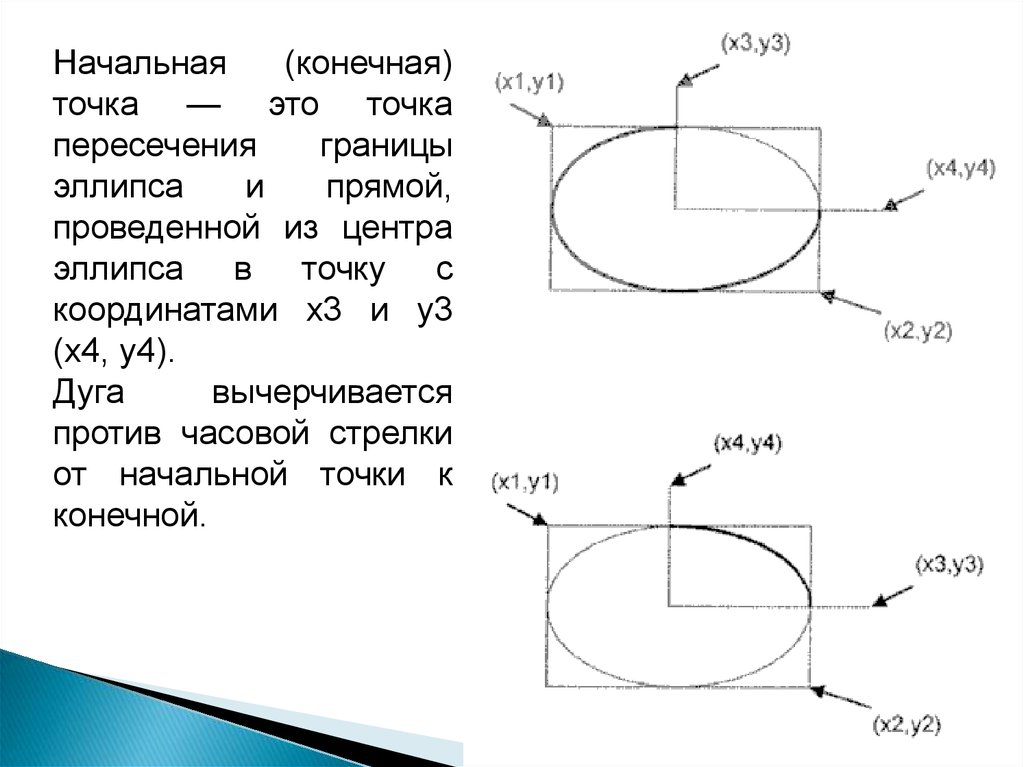





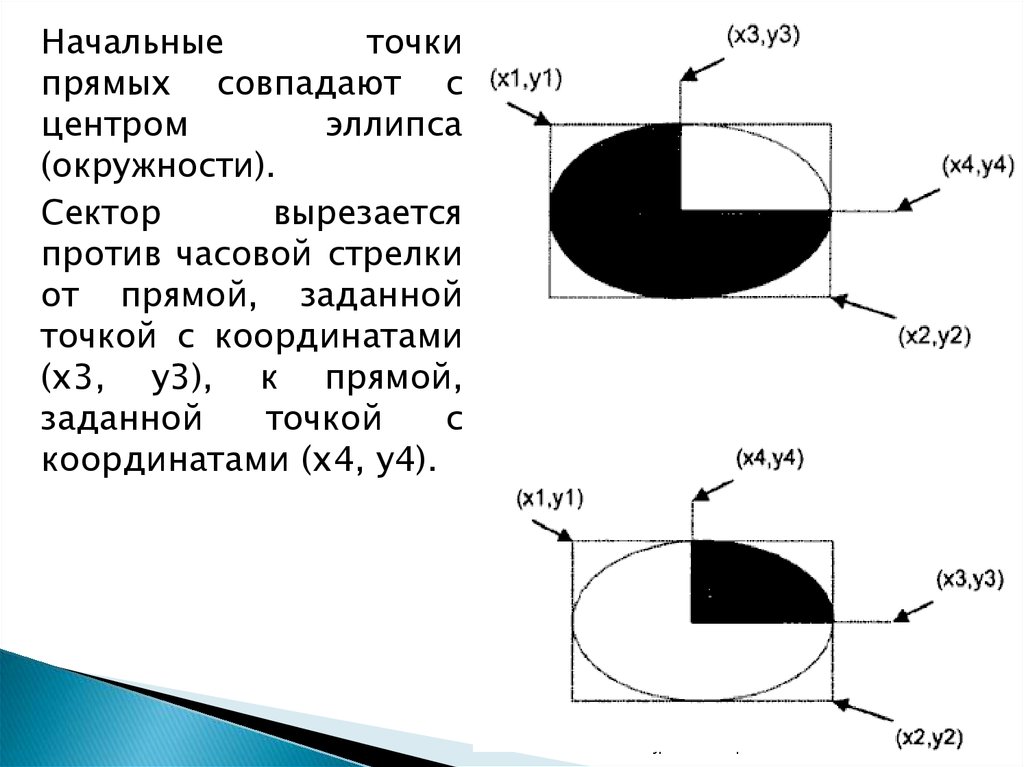


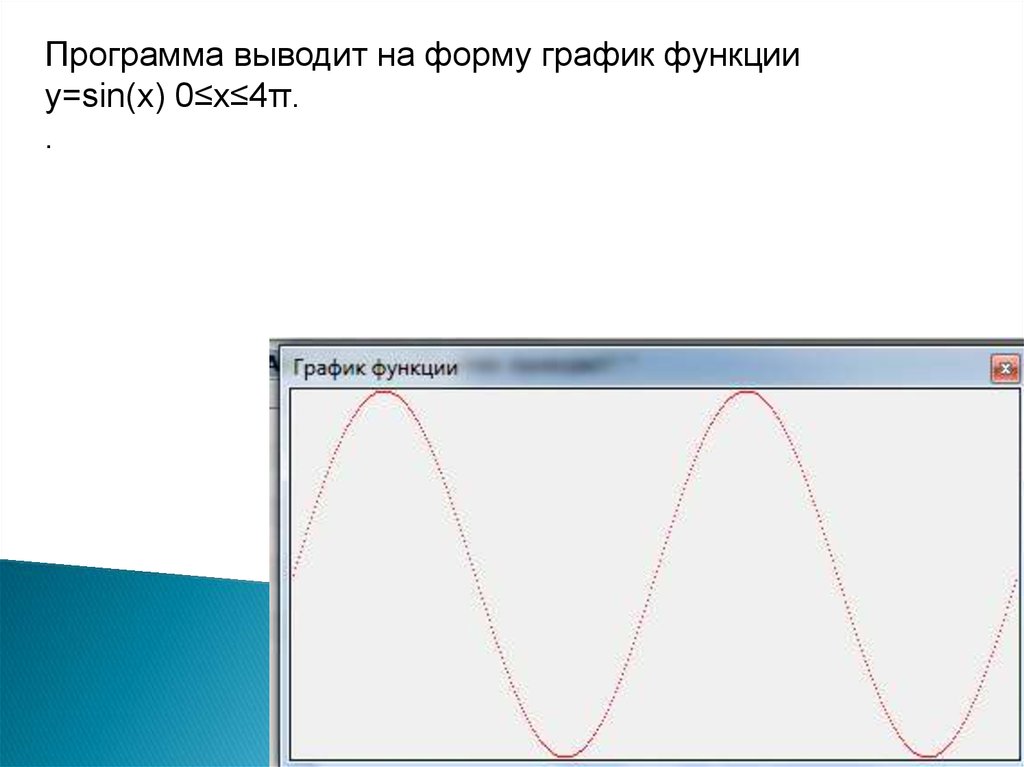
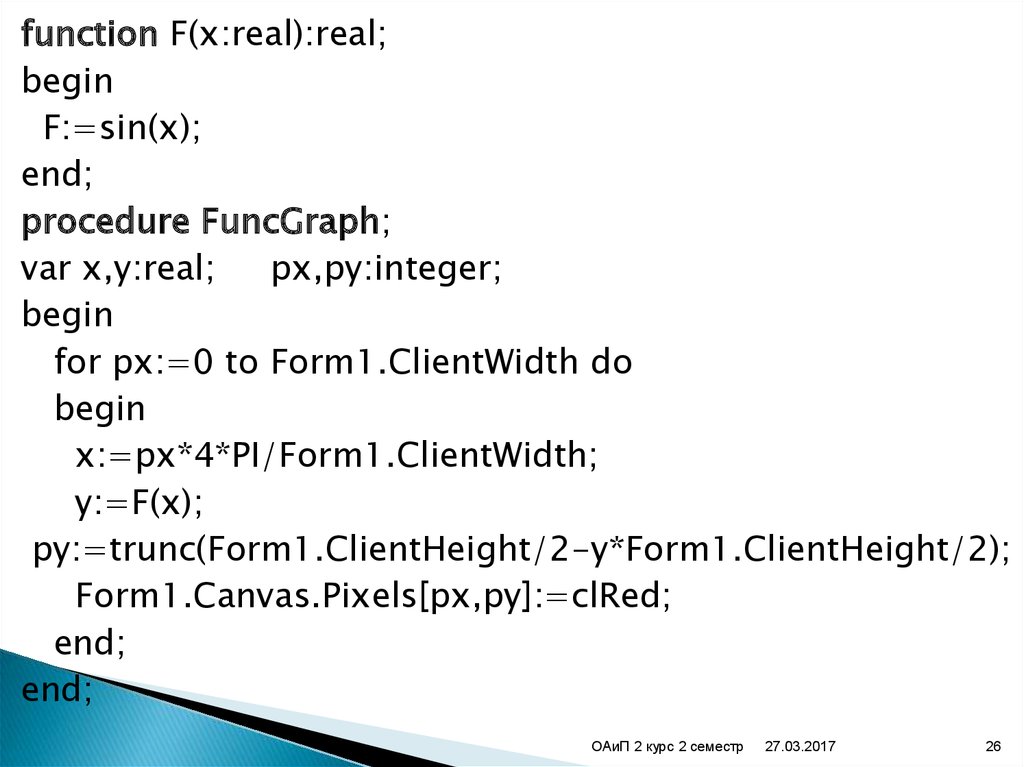
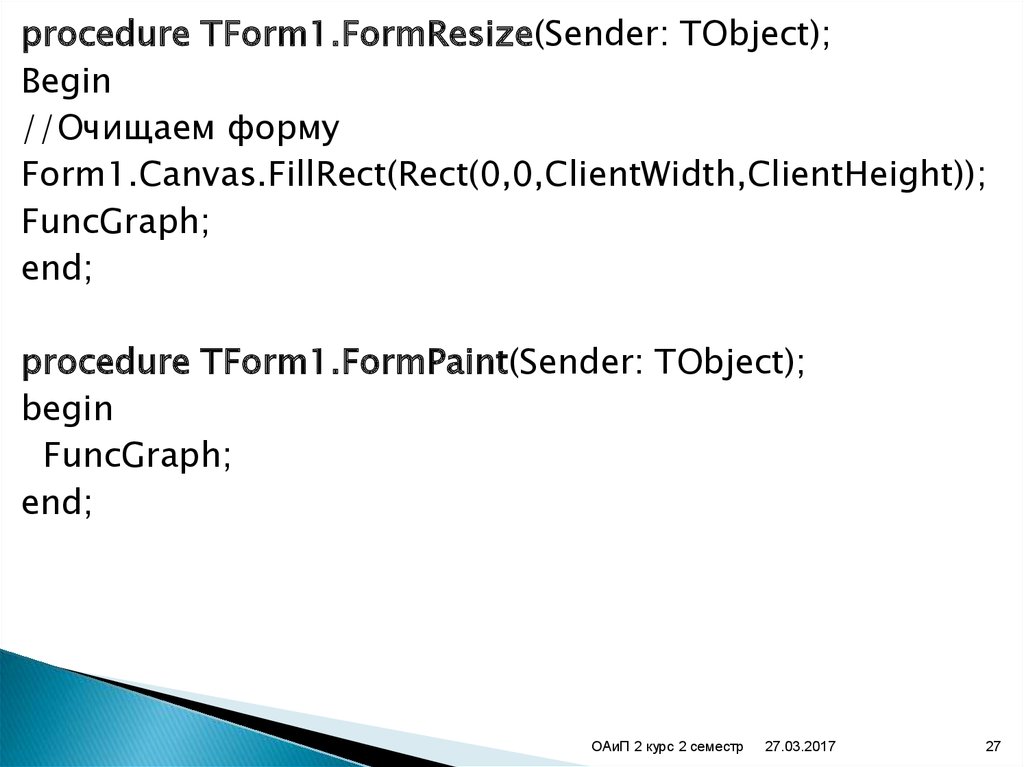




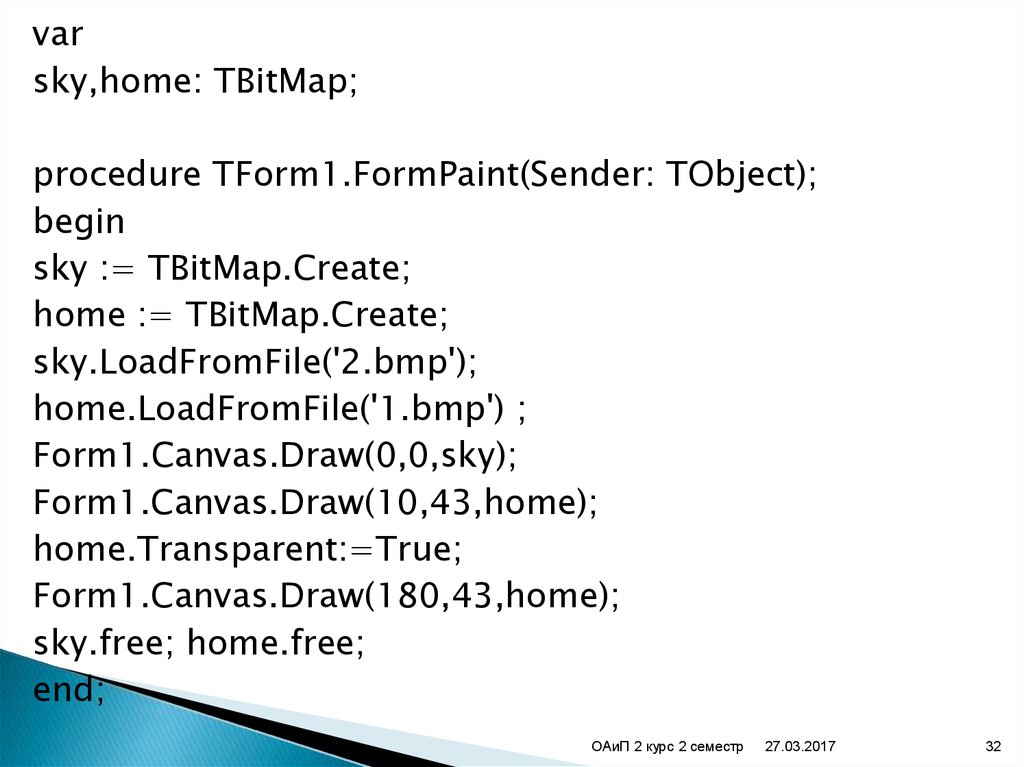

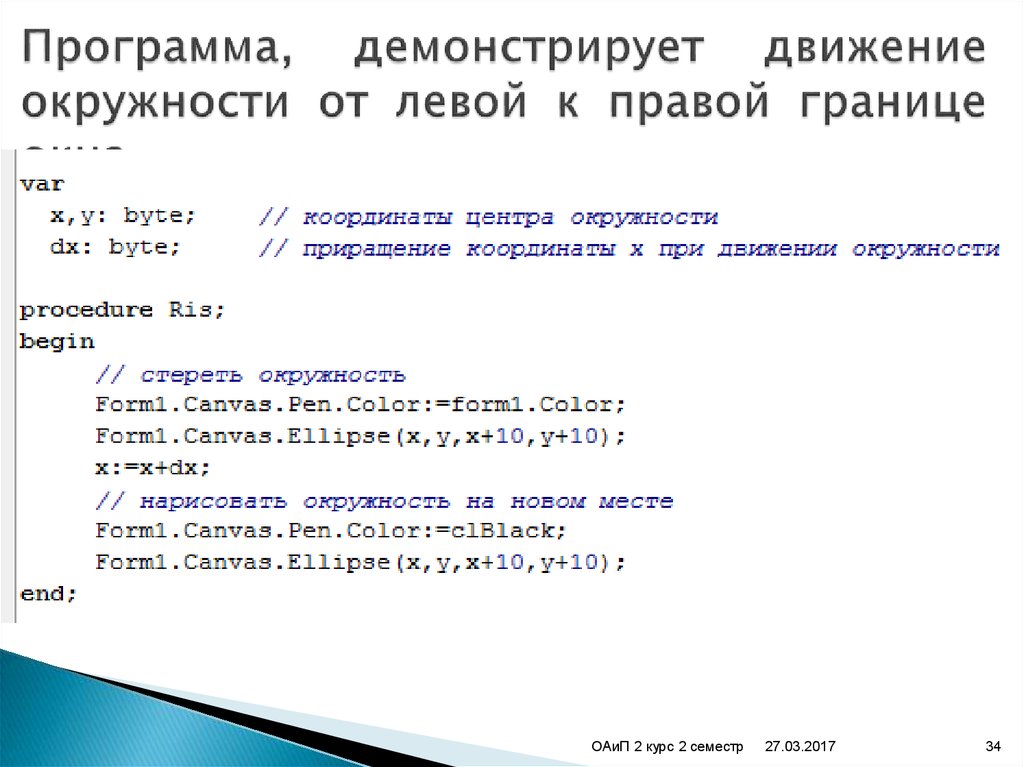








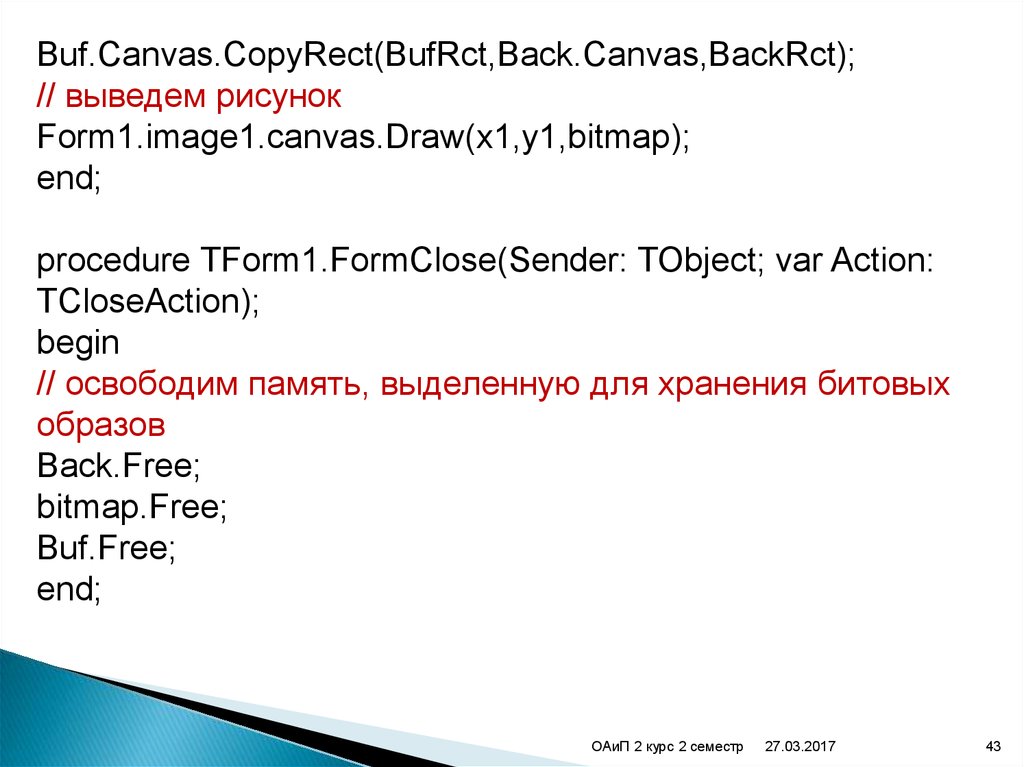


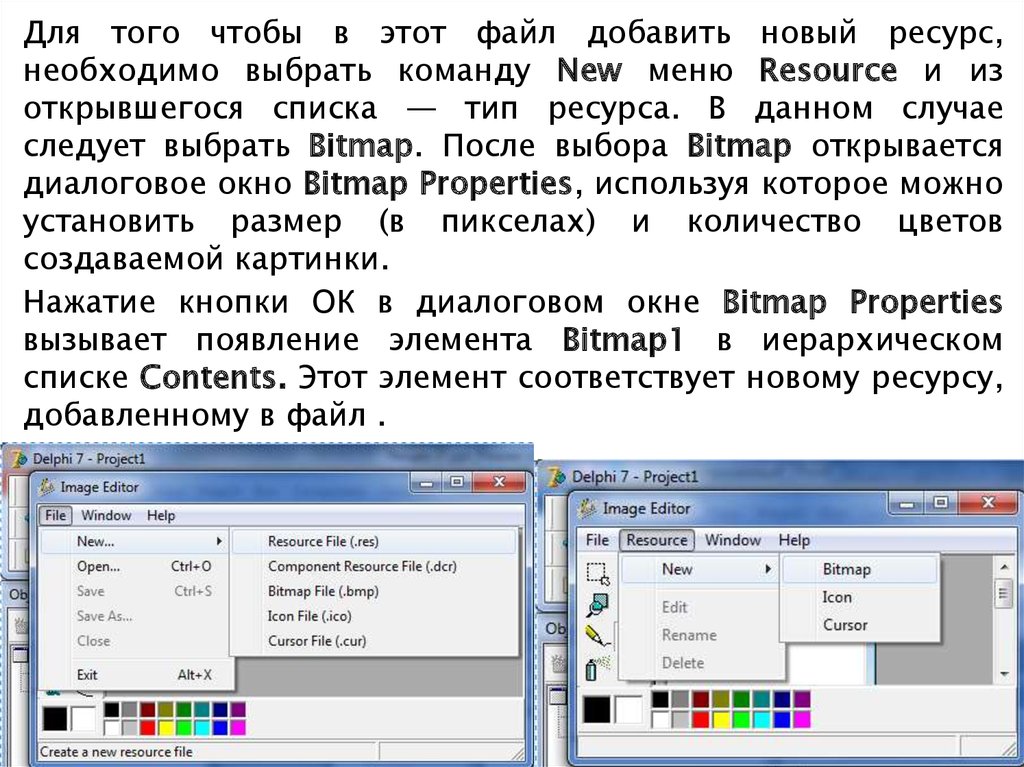




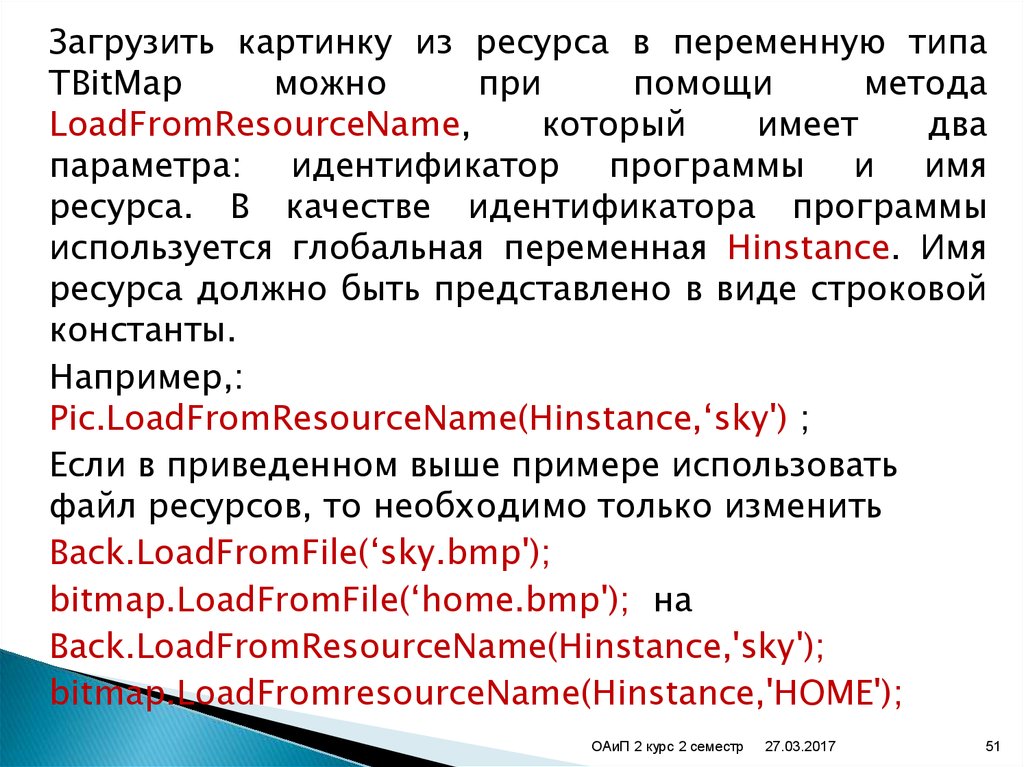




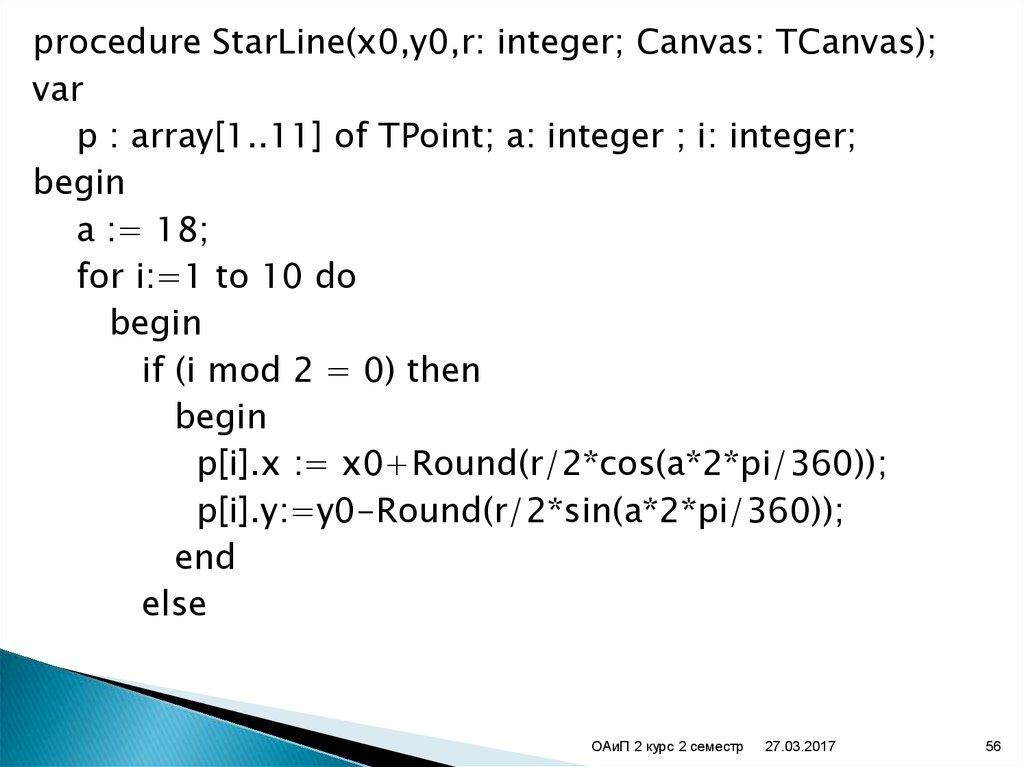
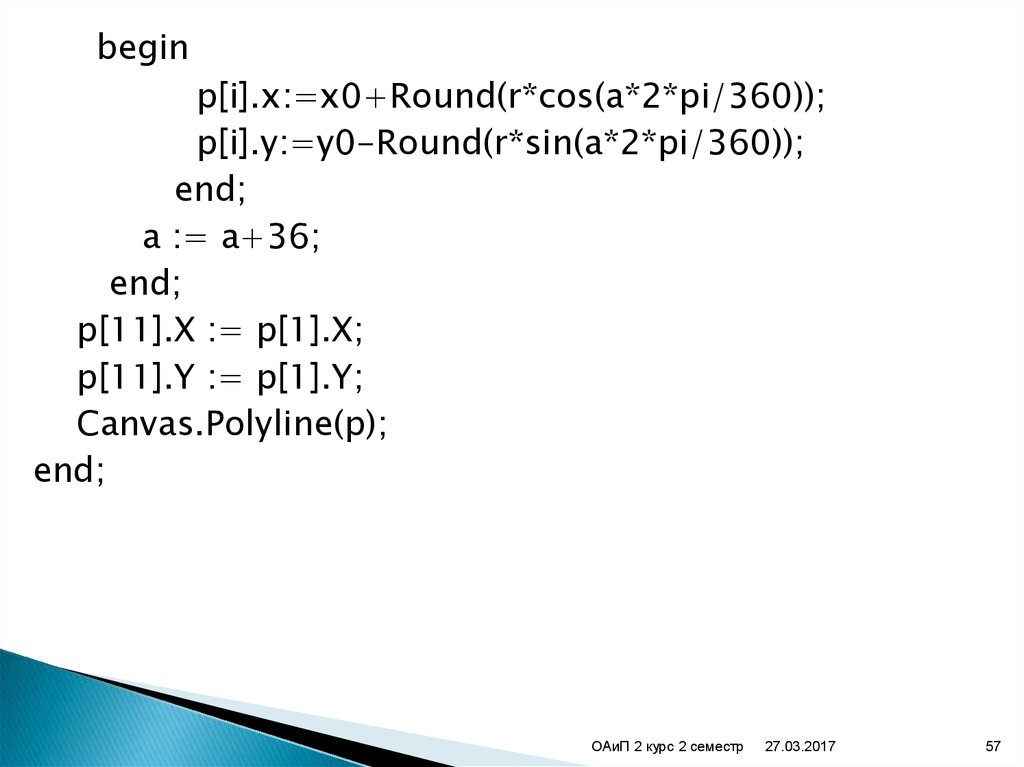





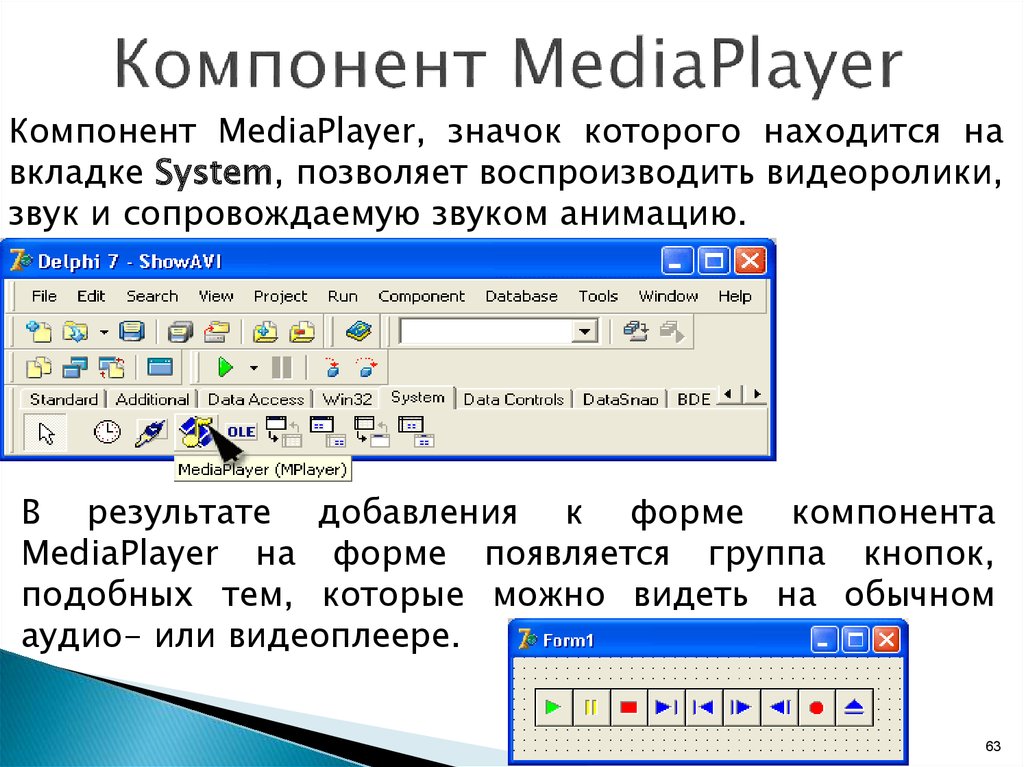
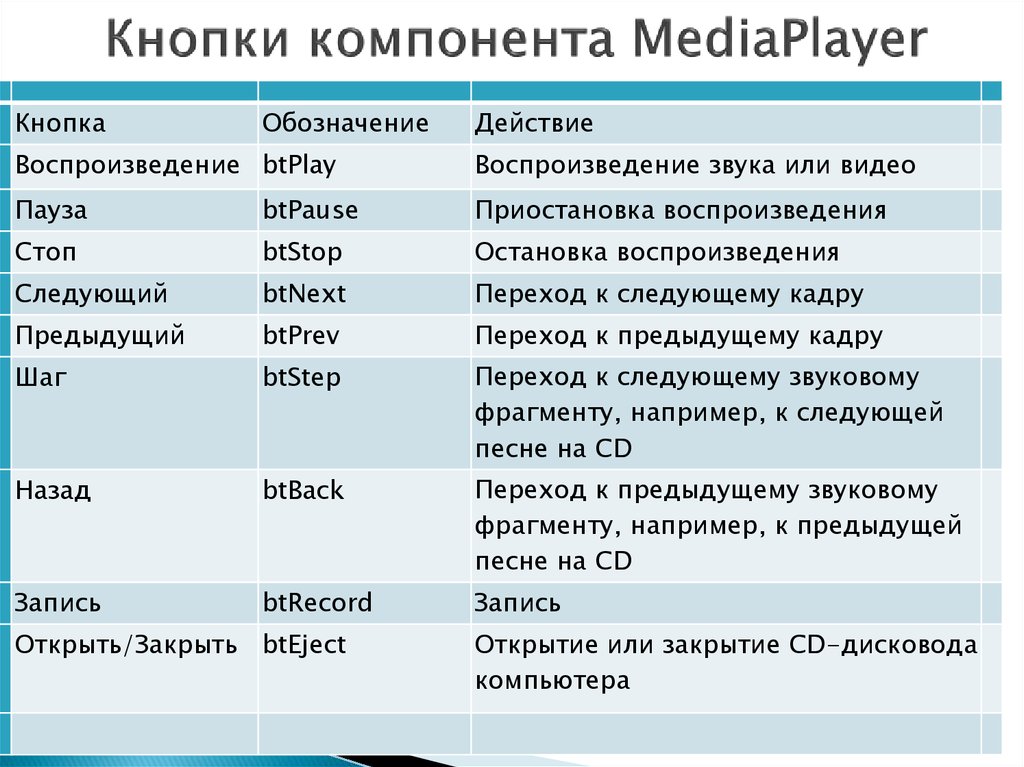


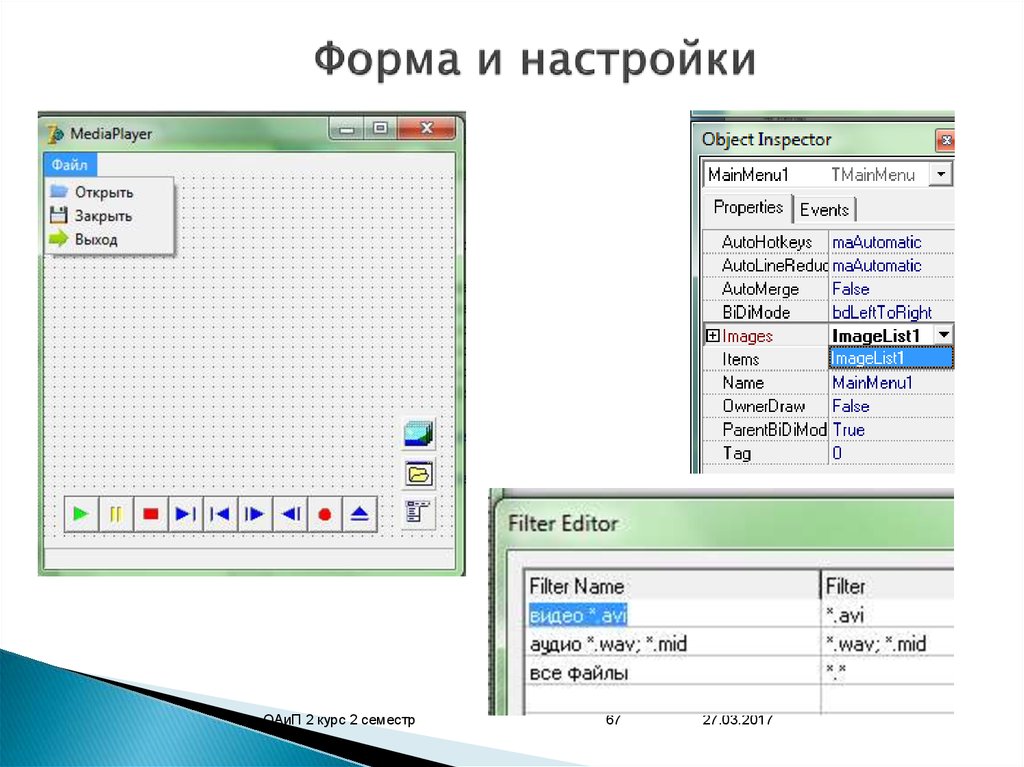
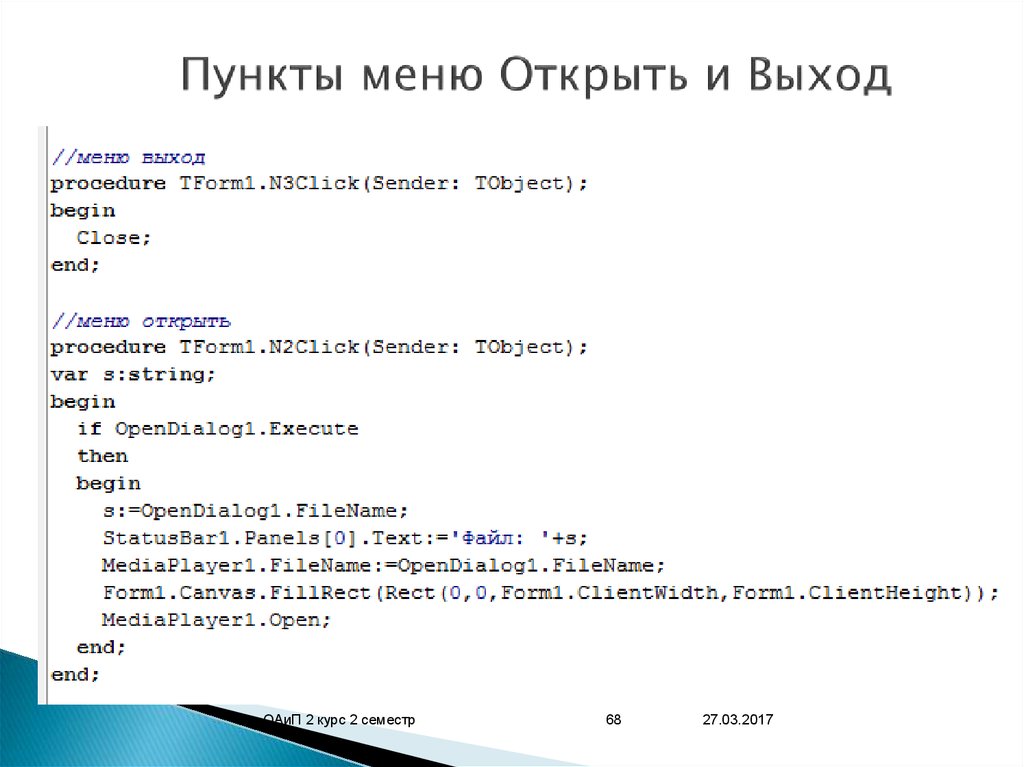
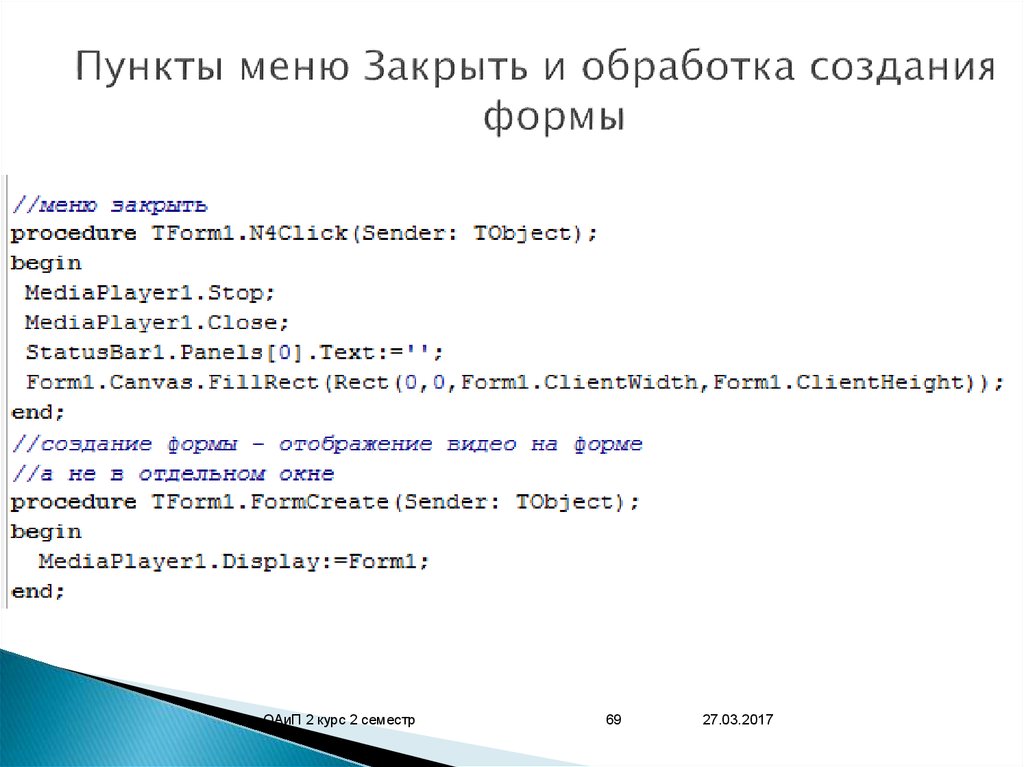
 programming
programming








